Ενεργοποίηση προώθησης θύρας για το ASUS DSL-N12U
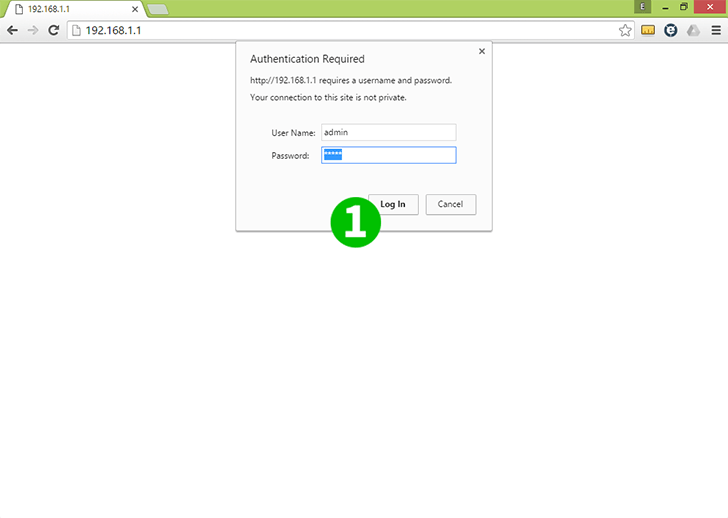
1 Σύνδεση στο ASUS DSL-N12U με όνομα χρήστη και κωδικό πρόσβασης (προεπιλεγμένο username/password = admin)
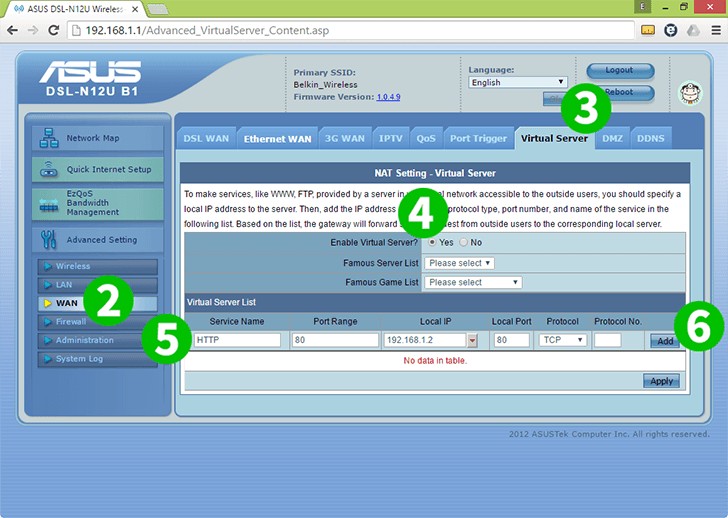
2 Στην ενότητα "Advanced Settings" επιλέξτε "WAN" στο αριστερό μενού
3 Επιλέξτε την καρτέλα "Virtual Server" στην κορυφή της σελίδας
4 Ενεργοποιήστε τον εικονικό διακομιστή επιλέγοντας "Yes"
5 Στην ενότητα "Virtual Server List" πληκτρολογήστε
Service Name: HTTP
Source IP:
Port Range: 80
Local IP: Η διεύθυνση IP του υπολογιστή cFos Personal Net εκτελείται
Local Port: 80
Protocol: TCP
6 Πατήστε το κουμπί "Add" για να προσθέσετε τον κανόνα
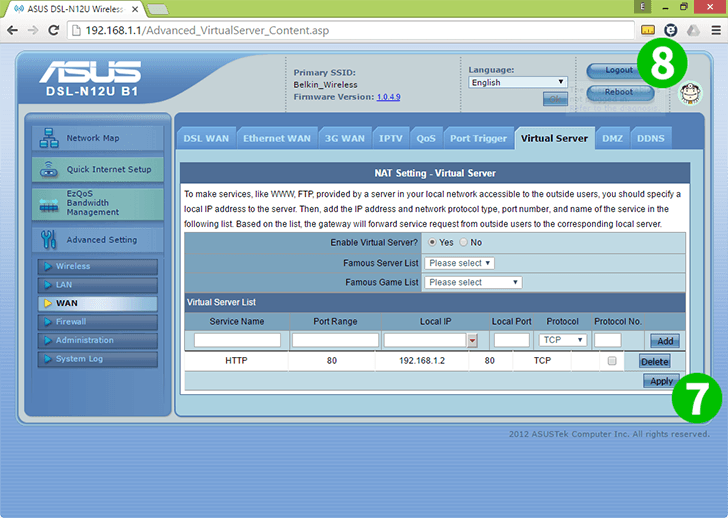
7 Πατήστε το κουμπί "Apply" για να αποθηκεύσετε τον κανόνα
8 Στο επάνω μέρος της οθόνης, πατήστε "Logout" για έξοδο από το δρομολογητή
Η προώθηση των θυρών έχει ρυθμιστεί τώρα για τον υπολογιστή σας!
Ενεργοποίηση προώθησης θύρας για το ASUS DSL-N12U
Οδηγίες για την ενεργοποίηση του Port Forwarding για το ASUS DSL-N12U